win11检查驱动器错误
更新时间:2024-04-12 09:01:31作者:jiang
Win11操作系统作为微软最新发布的系统版本,备受关注,在使用过程中,可能会遇到一些问题,比如驱动器错误。为了解决这个问题,我们可以使用Win11磁盘检查工具进行检查和修复。这款工具可以帮助我们快速定位并解决驱动器错误,保障系统正常运行。如果你也遇到了类似的问题,不妨下载这款工具来解决吧!
方法如下:
1.按键盘上的【 Win + E 】组合键,或点击任务栏上的【文件资源管理器】;
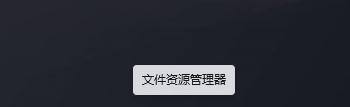
2.文件资源管理器窗口,左侧边栏。【右键】点击本地磁盘(C:),在打开的菜单项中,选择【属性】;
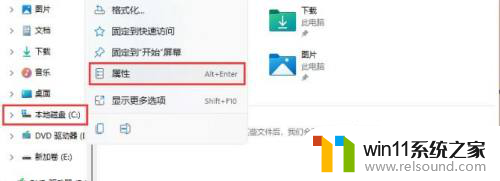
3.本地磁盘(C:)属性窗口,切换到【工具】选项卡。然后点击查错(此选项将检查驱动器中的文件系统错误)下的【检查】;
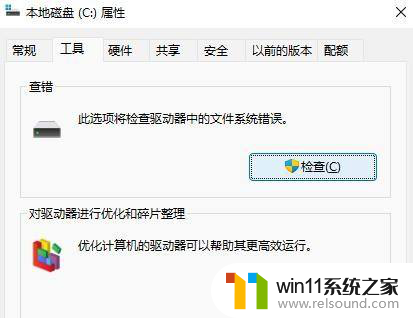
4.错误检查(本地磁盘 (C:))窗口,不需要扫描此驱动器。在此驱动器上未发现任何错误。如果需要,可以继续扫描该驱动器。点击【扫描驱动器(在扫描过程中,可以继续使用驱动器。如果发现错误,你可以决定是否对其进行修复)】;
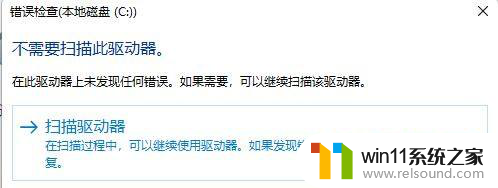
以上就是检查驱动器错误的全部内容,如果您遇到相同的问题,可以参考本文中介绍的步骤进行修复,希望这些步骤能对您有所帮助。
- 上一篇: win11电源更改计划设置
- 下一篇: win7系统共享win11系统打印机,报709错误
win11检查驱动器错误相关教程
- win11检查更新的方法 win11如何检查更新
- win11禁用驱动程序强制签名的方法 win11怎么禁用驱动程序强制签名
- win11怎么查看隐藏文件夹 win11如何查看隐藏文件夹
- win11老是自动锁屏怎么取消 win11老是自动锁屏的取消方法
- win11设备管理器中没有蓝牙
- win11所有文件都不能拖动怎么办
- win11桌面黑屏但是能打开任务管理器
- 更新完win11没有声音怎么回事 更新win11没声音如何解决
- win11玩绝地求生闪退如何解决 win11玩绝地求生闪退怎么回事
- 笔记本win11一直闪屏如何解决 win11一直闪屏怎么回事
- win10默认显示更多选项
- win11怎么改变鼠标样式
- win11系统扩展屏幕
- win11无法找到声音输出设备
- win11不能解压rar文件怎么办
- win11修改host文件
win11系统教程推荐